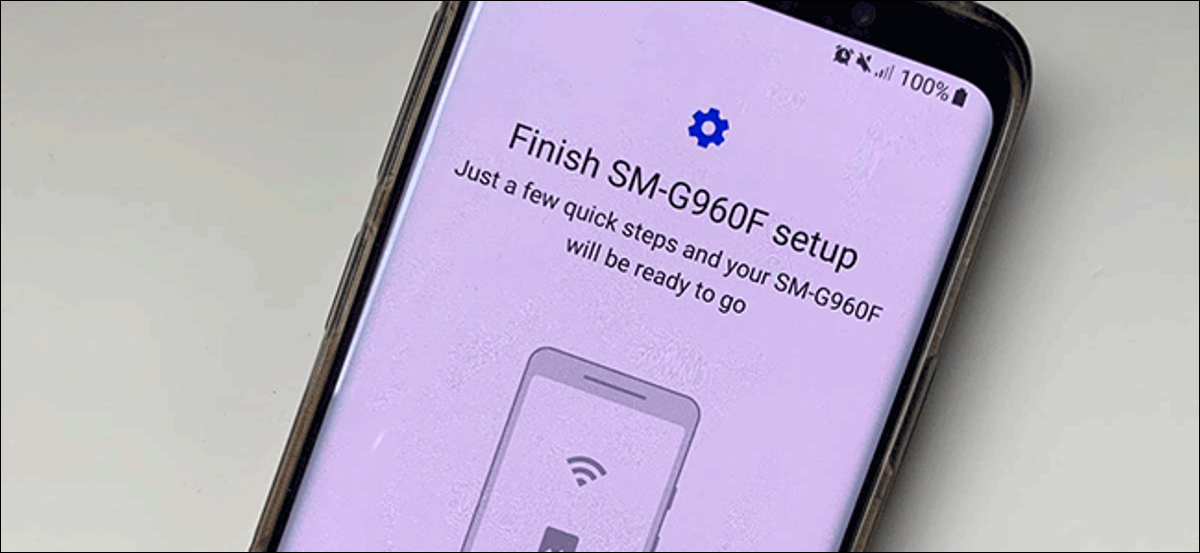
Un nuevo dispositivo Android significa transferir todo su contenido, incluidas sus aplicaciones favoritas, de las antiguas a las nuevas. No debe hacer esto manualmente, puesto que Google ofrece soporte integrado para realizar copias de seguridad y restaurar su contenido. Así es como lo haces.
Estos pasos pueden variar según el fabricante de su dispositivo, la versión de Android y es factible que solo estén disponibles en versiones más recientes de Android. Si no tiene estos pasos disponibles, puede utilizar una aplicación de terceros proporcionada por el fabricante de su dispositivo para transferir sus aplicaciones.
Uso del método de copia de seguridad de Google
Google utiliza su cuenta de Google para hacer una copia de seguridad de su contenido, incluidas las aplicaciones, usando el almacenamiento de Drive incluido. Deberá asegurarse de haber habilitado Google Backup en su dispositivo anterior antes de realizar cualquier transferencia.
Encienda la copia de seguridad de Google
Para comenzar, acceda al menú «Configuración» de su dispositivo en el cajón de la aplicación o deslice el dedo hacia abajo para entrar a su pantalla de notificación y posteriormente toque el ícono de ajustes.
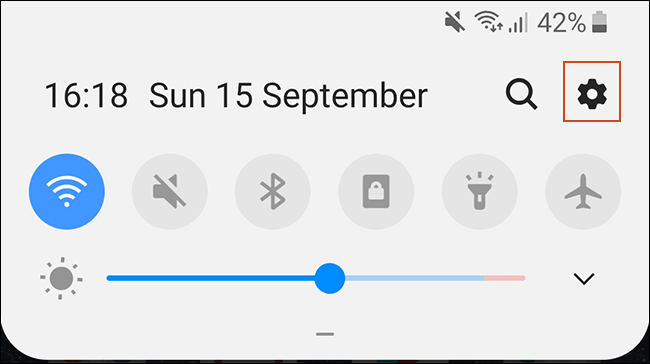
A continuación, toque «Sistema». Si tiene un dispositivo Samsung, la opción es «Cuentas y copia de seguridad».
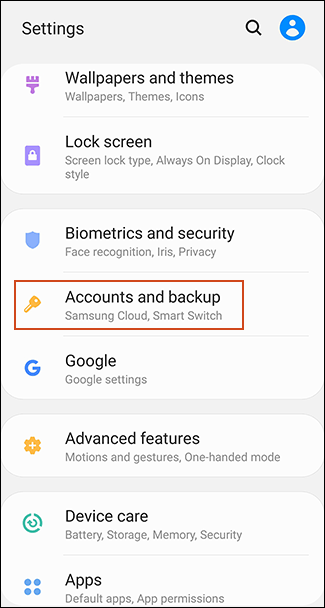
En el siguiente menú, los propietarios de Samsung deberán tocar «Copia de seguridad y restauración». Otros propietarios de dispositivos Android pueden ignorar este paso.
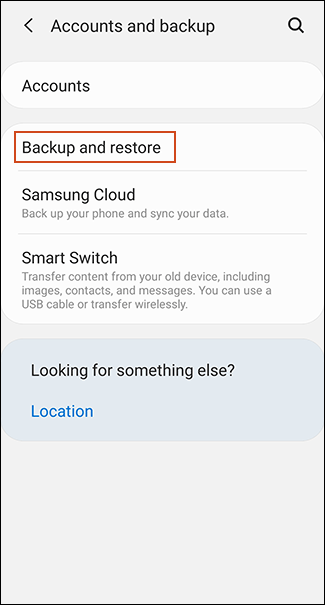
Toca «Copia de seguridad». Propietarios de Samsung, asegúrese de que la opción «Copia de seguridad de mis datos» esté activada y posteriormente seleccione «Cuenta de Google».
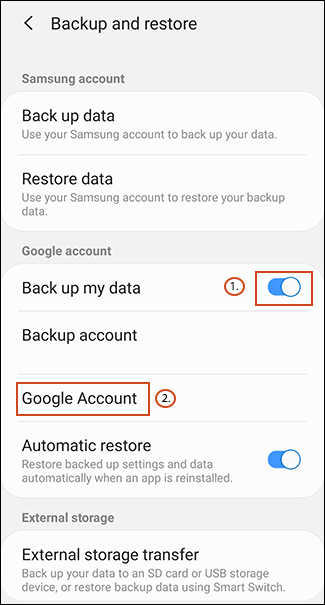
Asegúrese de que «Hacer copia de seguridad en el buscador de Google Drive» esté activado y toque «Hacer copia de seguridad ahora» para asegurarse de que sus aplicaciones estén absolutamente respaldadas.
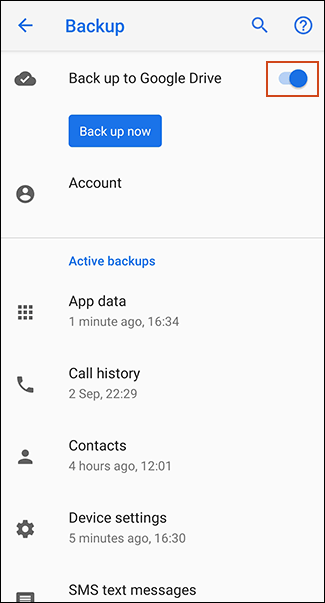
Además puede tocar «Datos de la aplicación» para desplazarse y chequear que se enumeran todas las aplicaciones que desea transferir. Si es así, está listo para comenzar a transferir, por lo tanto cambie a su nuevo dispositivo.
Transfiera sus aplicaciones a su nuevo dispositivo
Cuando enciende un nuevo dispositivo Android o un dispositivo que se ha restablecido a la configuración de fábrica, se le dará la opción de restaurar su contenido (incluidas las aplicaciones) desde su copia de seguridad de Google Drive.
Nuevamente, es esencial prestar atención que estas instrucciones además pueden variar según su versión de Android y el fabricante de su dispositivo.
Encienda su nuevo dispositivo y siga las instrucciones iniciales hasta que tenga la opción de comenzar a restaurar sus datos. Elija «Una copia de seguridad de la nube» para comenzar el procedimiento.
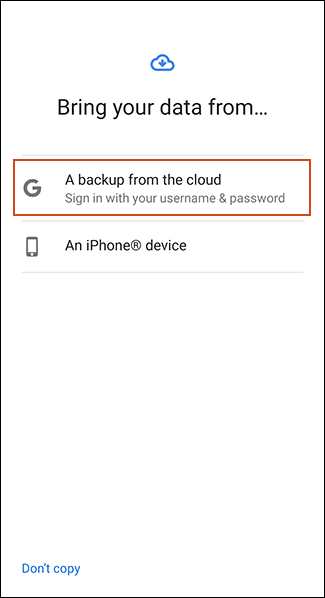
En la próxima pantalla, es factible que se le solicite que inicie sesión en su cuenta de Google, por lo tanto haga esto primero. Posteriormente verá una lista de copias de seguridad recientes de los dispositivos Android vinculados a su cuenta de Google.
Para continuar, toque la copia de seguridad de cualquier dispositivo que desee restaurar.

Se le dará una lista de alternativas de contenido para restaurar, incluida la configuración y los contactos de su dispositivo. Es factible que se anule la selección de «Aplicaciones», por lo tanto toque la casilla de verificación junto a ella y posteriormente seleccione «Restaurar».
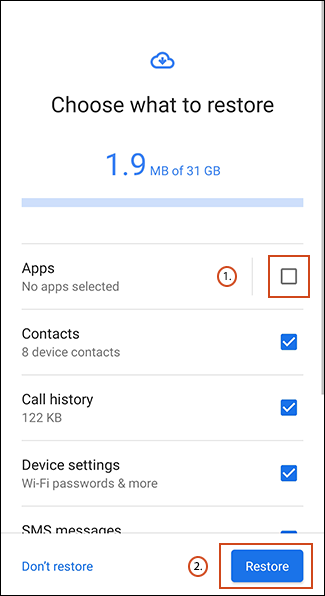
A medida que se restauran sus datos, puede finalizar el resto del procedimiento de configuración y comenzar a utilizar su dispositivo.
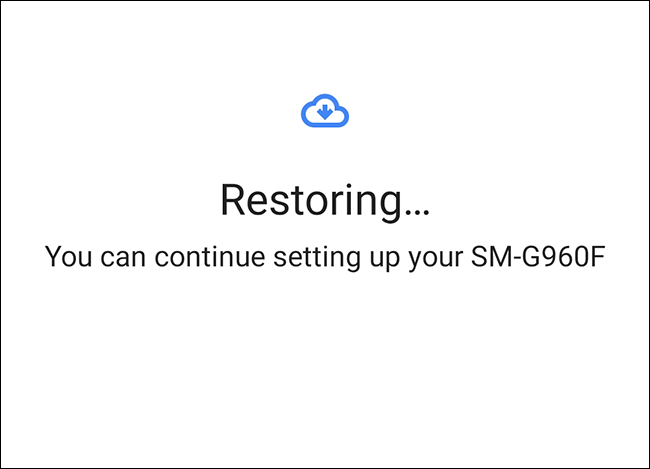
Una vez que se complete la restauración, sus aplicaciones (y otro contenido) se transferirán a su nuevo dispositivo desde su copia de seguridad de Google Drive, listo para su uso.
Comprobación de la biblioteca de aplicaciones de Google Play Store
Si ya configuró su nuevo dispositivo antes de restaurar o transferir datos, podría valer la pena ver qué aplicaciones ha instalado previamente con su cuenta de Google. Su biblioteca de aplicaciones en Play Store le permitirá instalar rápidamente cualquier aplicación que pueda faltar en su nuevo dispositivo.
Para comenzar, abra la aplicación Google Play Store y posteriormente expanda el menú de hamburguesas en la esquina superior izquierda.
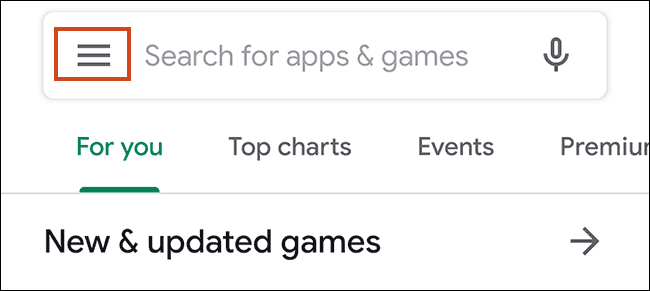
Toca «Mis aplicaciones y juegos».
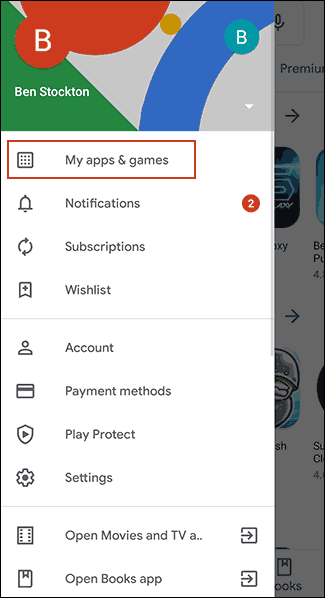
En la pestaña de la biblioteca se enumerarán los dispositivos «No en este dispositivo». Toque «Instalar» junto a cualquiera (o todas) de las aplicaciones que desea instalar en su dispositivo.
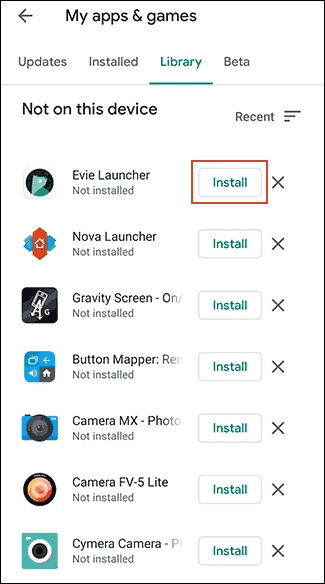
Uso de aplicaciones de terceros
El método mejor y más confiable para la mayoría de los usuarios es usar el método integrado de copia de seguridad de Google para transferir sus aplicaciones y otro contenido. Si esa opción no funciona para usted, hay aplicaciones de terceros disponibles.
Del mismo modo que el método de copia de seguridad de Google, estos le permitirán transferir sus aplicaciones de un dispositivo Android a otro. La mayoría de estas opciones están disponibles en el buscador de Google Play Store y, a veces, están preinstaladas.
Los mejores y más fiables son los que ofrecen los fabricantes de dispositivos como Conmutador móvil LG, Copia de seguridad de Huawei, y Interruptor inteligente de Samsung. Además hay otras aplicaciones de terceros, como Helio, pero disponen una fama mixta, y los usuarios informan que no funcionan tan bien en ciertos dispositivos.
Interruptor inteligente de Samsung, a modo de ejemplo, le permitirá transferir aplicaciones y su otro contenido de un dispositivo Samsung a otro. Puede hacerlo de forma inalámbrica o conectar sus dispositivos con un cable USB adecuado.
Transferencia de iPhone a Android
Android e iOS son dos entornos absolutamente diferentes, por lo que no es factible transferir de forma directa las aplicaciones de su iPhone a un dispositivo Android. A pesar de esto, muchos desarrolladores ofrecen sus aplicaciones en ambas plataformas y Google puede buscar cualquier aplicación que coincida a lo largo del procedimiento de configuración del nuevo dispositivo.
Cuando comience a configurar un nuevo dispositivo Android, en lugar de seleccionar transferir desde una copia de seguridad de Google Drive, toque la opción para transferir datos desde su iPhone y posteriormente siga las instrucciones en pantalla.
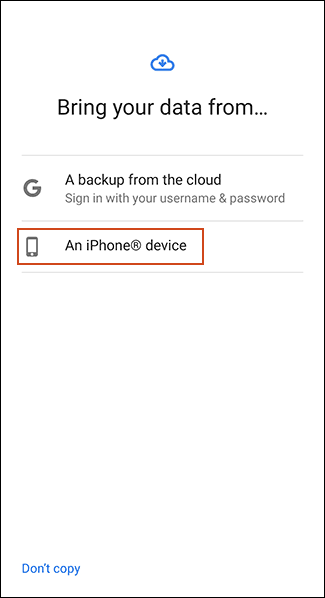
Los propietarios de dispositivos Samsung además pueden usar el Aplicación Smart Switch, que ofrece su propia opción «Descargar aplicaciones coincidentes» a lo largo del procedimiento de transferencia.






